Автор:
Louise Ward
Дата создания:
9 Февраль 2021
Дата обновления:
28 Июнь 2024

Содержание
Вопросы конфиденциальности в Интернете, больше не ограничивается детской порнографии, терроризма и хакеров: в самом деле, если вы не знаете, как скрыть вашу личную информацию, вы становитесь главной целью кражи личных данных и других незаконных действий. Некоторые даже беспокоятся о том, как защитить себя от правительства (и это тоже имеет смысл!). Если вы хотите обезопасить себя в этот цифровой век, примите некоторые из следующих основных мер предосторожности, которые помогут вам скрыть свою (анонимность) личность.
Шаги
Изучите основы анонимности
Веб-сайты часто отслеживают посетителей в рекламных целях и для ссылок на социальные сети. Каждый раз, когда вы посещаете веб-сайт, он записывает ваш IP-адрес (адрес вашего компьютера в Интернете), с какой вы страницы, какой браузер вы используете, вашу операционную систему. , как долго вы находитесь на определенной странице и по каким ссылкам переходили.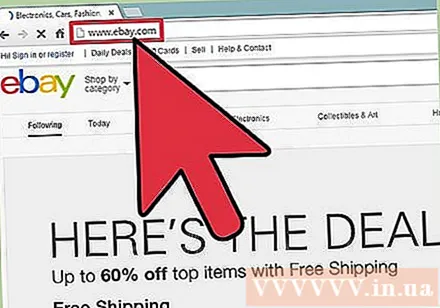

Популярные поисковые системы ведут учет вашей истории поиска. Запросы вашей поисковой системы связаны с вашим IP-адресом (и вашей учетной записью, если вы вошли в систему). Они объединяются и анализируются для более точного таргетинга вашей рекламы и предоставления более релевантных результатов поиска.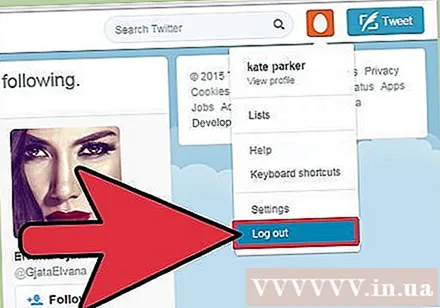
Социальные сети также отслеживают каждое ваше движение. Если ваш компьютер вошел в любую социальную сеть (Facebook, Twitter ...), эти сети смогут отслеживать историю вашего браузера, если на страницах, которые вы посещаете, есть плагины (плагины ) для социальных сетей (кнопки «Нравится», «Ретвитнуть» и т. д.).
Ваш интернет-провайдер (ISP) может анализировать сетевой трафик, чтобы узнать, что вы делаете в сети. Это чаще всего используется, чтобы определить, используют ли клиенты сеть для загрузки торрент-файлов, содержащих контент, защищенный авторским правом.
Полная анонимность невозможна. Независимо от того, насколько вы скрываете свои следы, всегда будет «некоторая» информация, которая может быть использована для вашего профиля и идентификации. Цель использования инструментов анонимности - уменьшить объем вашей существующей личной информации, но из-за природы Интернета вы никогда не сможете по-настоящему анонимно.
Когда вы выходите в Интернет, вам нужно выбирать между удобством и анонимностью. Оставаться анонимным в сети не так-то просто, поскольку это требует значительных сознательных усилий. При просмотре веб-страниц ваши соединения будут намного медленнее, и вам придется пройти через большее количество периметров, прежде чем вы выйдете в Интернет. Поэтому, если для вас важна анонимность, будьте готовы к некоторым компромиссам, чтобы добиться этого.- В следующем разделе мы поговорим о том, как предотвратить привязку вашей личной информации к вашему IP-адресу, но это не гарантирует анонимность. Чтобы повысить вашу анонимность в Интернете, см. Также последние два раздела этой статьи.
Часть 1 из 3: Защита вашей личной информации

Используйте отклоняемый адрес электронной почты (дополнительный адрес электронной почты) для подписки на веб-сайты. Убедитесь, что этот адрес электронной почты не содержит личной информации и не привязан к каким-либо учетным записям, в которых хранится ваша личная информация.- Щелкните здесь, чтобы узнать, как создать дополнительный адрес электронной почты.
Использование поисковых систем защищает конфиденциальность пользователей. Основные поисковые системы, такие как Google, Bing и Yahoo! все отслеживают ваши поисковые запросы и связывают их с вашим IP-адресом. Вместо этого используйте альтернативную поисковую систему, но не отслеживайте свои поисковые запросы, например DuckDuckGo или StartPage.
Используйте диспетчер паролей, чтобы ваши пароли были достаточно надежными. Если вы находитесь в Интернете более недели, скорее всего, вам нужно помнить несколько паролей. Очень легко использовать один и тот же пароль или, если он отличается, просто внести небольшие изменения для многих разных сайтов для простоты использования, но это серьезная угроза безопасности. Если сайт с вашим паролем и адресом электронной почты будет взломан, каждый сайт, на котором вы используете одну и ту же комбинацию пароля и адреса электронной почты, подвергнется одинаковому риску. Таким образом, менеджер паролей запоминает пароли для каждой посещаемой вами страницы и позволяет генерировать надежные и случайные пароли для каждого сайта.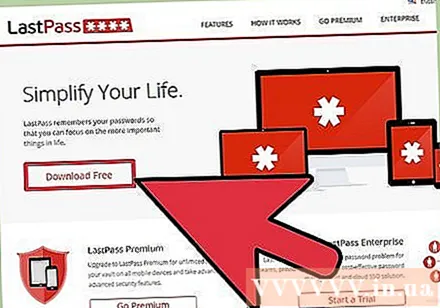
- Щелкните здесь, чтобы получить подробные инструкции по установке менеджера паролей.
- С менеджером паролей вам не нужно беспокоиться о создании легко запоминающегося пароля. Вместо этого вы можете создавать надежные пароли, которые практически невозможно взломать. «Kz2Jh @ ds3a $ gs * F% 7» - более надежный пароль, чем «MyDogName1983».
Часть 2 из 3: просмотр веб-страниц с базовой анонимностью
Выучим несколько основных терминов. Когда дело доходит до онлайн-анонимности, все очень быстро становится техническим. Прежде чем углубиться в это, может быть полезно получить некоторое общее представление о некоторых из наиболее часто используемых терминов, приведенных ниже.
- поток С точки зрения сети, трафик - это передача данных с одного компьютера на другой.
- Сервер - Это удаленный компьютер, который содержит файлы и устанавливает соединения. Все веб-страницы будут храниться на серверах, к которым вы получаете доступ с помощью определенного браузера.
- Кодировать Это действие по защите данных, передаваемых по сети, с использованием случайно сгенерированного набора кодов. Когда данные зашифрованы, они смешиваются в соответствии с уникальным кодом, который есть только у вашего компьютера и сервера. Это гарантирует, что если данные будут перехвачены, их невозможно будет декодировать.
- Прокси (Прокси) - прокси-сервер - это сервер, который настроен для сбора и повторной отправки сетевого трафика. По сути, прокси-сервер позволит вам подключиться к нему, а затем он будет отправлять ваши запросы на веб-страницы. Затем он получает данные с веб-страниц и отправляет их вам. Это выгодно тем, что скрывает ваш IP-адрес от посещаемых вами веб-сайтов.
- VPN - VPN - это виртуальная частная сеть. Это зашифрованное соединение между вами и сервером. Он часто используется в корпоративных средах, чтобы удаленные сотрудники могли получить безопасный доступ к корпоративным ресурсам. VPN можно описать как «туннель» через Интернет, который соединяет вас напрямую с сервером.
Используйте веб-прокси. Существуют тысячи прокси, и это число меняется каждый день. Это веб-сайты, которые направляют трафик через прокси-сервер. Они влияют только на трафик, проходящий через этот веб-сайт; затем откройте другую вкладку в своем браузере, и все, что вы отправите, будет отправлено анонимно.
- При использовании веб-учетных данных избегайте сайтов, на которых для их использования требуются ваши безопасные учетные данные (используемые для доступа к Facebook, банковскому делу и т. Д.), Никогда не доверяя. такие страницы.
- Большинство прокси не могут отображать определенный контент, например видео.
Подключитесь к прокси-серверу. Прокси-сервер - это сервер, который перенаправляет ваш интернет-трафик. Это выгодно тем, что скрывает ваш личный IP-адрес от веб-сайтов, когда вы подключаетесь через прокси. Обратной стороной является то, что вы должны быть уверены, что прокси-сервер не сделает ничего вредного для вашего трафика.
- В Интернете доступны различные прокси-сервисы, как бесплатные, так и платные. Бесплатные хосты обычно поддерживают рекламу.
- После того, как вы нашли прокси-сервер, к которому хотите подключиться, вам нужно будет настроить браузер для подключения к серверу. Это повлияет только на трафик, генерируемый вашим браузером (например, программа обмена мгновенными сообщениями не будет перенаправляться через прокси, если она не настроена для этого).
- Как и в случае с веб-прокси, вам следует избегать входа в систему, где требуется конфиденциальная информация, вы просто не можете доверять прокси-компании, что они не раскроют данные. твой.
- Не подключайтесь ни к каким «открытым» прокси. Эти прокси-серверы фактически открыты кем-то другим и часто являются вредоносными или незаконными.
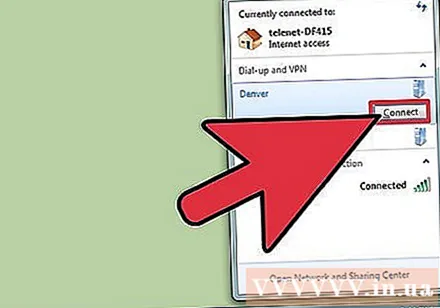
Зарегистрируйтесь в сети VPN. Виртуальная частная сеть шифрует входящий и исходящий трафик в вашу сеть и повышает вашу конфиденциальность. Это также заставляет ваш трафик выглядеть так, как будто он исходит от VPN-сервера, как прокси-сервер. Большинство VPN взимают плату, и многие из них обязаны регистрировать ваш трафик в соответствии с требованиями местных властей.- Не доверяйте ни одной VPN-компании, которая заявляет, что не будет ничего записывать о вас, ни одна VPN-компания не рискует быть вынужденной закрыть ее только для защиты одного клиента от правительственного запроса. .

Использование браузера Tor. Tor - это сеть, которая действует как множество различных прокси-серверов, она пересылает ваш трафик туда и обратно между различными серверами ретрансляции, прежде чем достигнет пункта назначения или вашего компьютера. Только трафик, проходящий через браузер Tor, будет анонимным, а просмотр с помощью браузера Tor будет значительно медленнее, чем обычный просмотр.- Щелкните здесь, чтобы получить более подробную информацию об использовании Tor.
Часть 3 из 3: просмотр веб-страниц с полной анонимностью
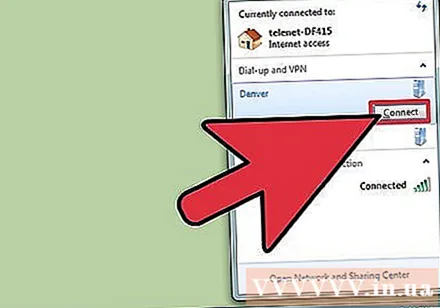
Следуйте инструкциям в этом разделе. Если вы хотите просматривать веб-страницы действительно анонимно, вам нужно настроить несколько вещей перед выходом в Интернет. Это звучит немного запутанно, но выполнение этих шагов - единственный гарантированный способ выглядеть анонимно в Интернете.- Этот метод поможет вам настроить собственный VPN на собственном сервере, расположенном за границей. Это намного безопаснее, чем подписка на услугу VPN, поскольку трудно поверить, что компания всегда будет хранить ваши данные в безопасности.
Установите Linux на виртуальную машину на домашнем компьютере. На вашем компьютере есть множество служб, подключенных к Интернету, каждая из которых может поставить под угрозу вашу анонимность в сети, даже если вы этого даже не заметите. Windows не особенно безопасна, как и Mac OS X, но она немного лучше. Первый шаг к анонимности - это установка Linux на виртуальную машину, как компьютер внутри вашего компьютера.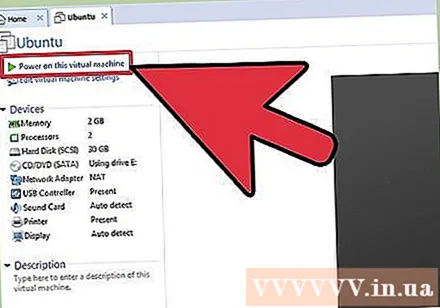
- Виртуальный компьютер окружен «стеной», которая препятствует передаче любых данных через нее на ваш существующий компьютер. Это важно, потому что это предотвращает отображение подписи вашего существующего компьютера при анонимном просмотре.
- Щелкните здесь, чтобы получить подробные инструкции по установке операционной системы Linux на виртуальную машину. Установка бесплатна, но займет около часа.
- TailsOS - один из самых популярных дистрибутивов Linux, ориентированных на конфиденциальность. Он очень легкий и полностью зашифрован.
Найдите виртуальный частный сервер (VPS) за границей. Эта услуга будет стоить вам несколько долларов в месяц, но поможет вам анонимно просматривать веб-страницы. Важно, чтобы вы зарегистрировались для VPS в другой стране, чтобы трафик к VPS и от VPS не мог отслеживаться на ваш домашний IP-адрес.
- Вы будете использовать VPS для установки на нем программного обеспечения VPN (Virtual Private Network). Это позволит вам подключиться через VPN и скрыть свой реальный IP-адрес.
- Выберите сервис VPS, который позволяет вам платить методами, не раскрывая вашу личность, например DarkCoin.
- После того, как вы зарегистрировались на VPS, вам необходимо установить собственную операционную систему.Установите один из следующих дистрибутивов Linux, которые упростят установку VPN: Ubuntu, Fedora, CentOS или Debian.
- Имейте в виду, что ваш провайдер VPS может по-прежнему находиться под судебным ордером на раскрытие информации о вашей VPN, если ваше правительство подозревает, что ваша VPN действует незаконно. И тогда вы действительно не можете ничего сделать, чтобы предотвратить это.
Установите свою собственную виртуальную частную сеть VPN на VPS. VPN - это то, к чему ваш компьютер будет подключаться для доступа в Интернет. По сути, это будет действовать так, как если бы вы просматривали из местоположения VPS, а не из своего дома, а также для шифрования всех данных на VPS и обратно. Этот шаг немного сложнее, чем установка виртуальной операционной системы. Это, пожалуй, самый важный шаг, поэтому, если для вас важна анонимность, обязательно выполните его. Эти шаги относятся к OpenVPN в Ubuntu, одном из самых надежных бесплатных решений VPN.
- Войдите в свою операционную систему VPS. Этот процесс будет зависеть от выбранного вами VPS-сервиса.
- Посетите веб-сайт OpenVPN и загрузите соответствующий пакет программного обеспечения. Вам доступно множество различных вариантов, поэтому обязательно выберите правильную версию программного обеспечения вашей операционной системы VPS. Вы можете найти доступные загрузки на
- Откройте терминал на своем VPS и введите dpkg -i openvpnasdebpack.deb для установки загруженного вами программного обеспечения OpenVPN. Команда будет другой, если вы не используете Ubuntu или Debian.
- Тип пароль openvpn и установите новый пароль при появлении запроса. Это будет пароль администратора для вашего программного обеспечения OpenVPN.
- Откройте веб-браузер на своем VPS и введите адрес, указанный в терминале (терминале). Это откроет панель управления OpenVPN. Войдите, используя созданное вами имя пользователя и пароль. После первого входа в систему VPN готова к работе.
Откройте веб-браузер на вашем виртуальном компьютере. Вам потребуется доступ к OpenVPN Connect Client, чтобы загрузить необходимые файлы конфигурации для вашей программы подключения.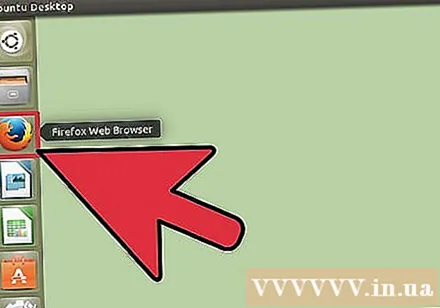
- Введите тот же адрес, который вы использовали на VPS для доступа к панели управления, но без части адреса.
- Войдите в свою учетную запись администратора OpenVPN, используя «openvpn» в качестве имени пользователя и пароля, которые вы создали ранее.
- Загрузите файл или на свой виртуальный компьютер.
Загрузите клиент OpenVPN на свой виртуальный компьютер. После настройки VPN на вашем VPS вам нужно будет настроить виртуальную машину для прямого подключения к ней. Следующие инструкции предназначены для Ubuntu и Debian, поэтому вам, возможно, придется изменить команду в соответствии с вашей операционной системой.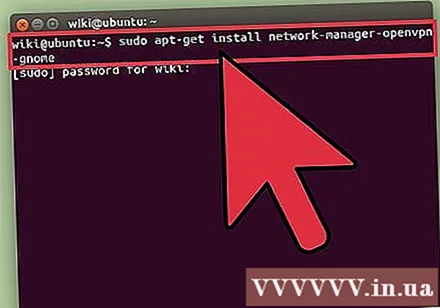
- Откройте терминал и введите sudo apt-get установить сетевой менеджер-openvpn-gnome
- Подождите, пока пакет загрузится и установится.
- Откройте Network Manager, затем щелкните вкладку «VPN».
- Нажмите кнопку «Импорт», затем выберите загруженный файл конфигурации.
- Проверьте свои настройки. Поля Сертификат и Ключ будут заполнены автоматически, а ваш VPN-адрес появится в поле Шлюз.
- Перейдите на вкладку «Настройки IPV4», затем выберите «Только автоматические (VPN) адреса» в раскрывающемся меню «Методы». Это гарантирует, что весь ваш интернет-трафик будет проходить через VPN.
Загрузите пакет Tor Browser Bundle на свой виртуальный компьютер. Теперь, когда VPS и VPN настроены, вы можете просматривать веб-страницы практически анонимно. Ваш VPN будет шифровать весь трафик к вашей виртуальной машине и от нее. Если вы хотите сделать еще один шаг, использование браузера Tor может добавить дополнительный уровень защиты, но взамен ваша скорость просмотра может быть медленнее.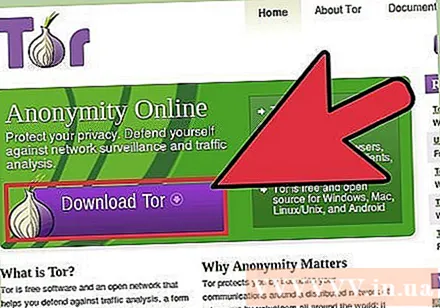
- Вы можете скачать браузер Tor из
- Запуск Tor через VPN поможет скрыть тот факт, что вы используете Tor от своего интернет-провайдера (они будут видеть только ваш зашифрованный трафик VPN).
- Запустите программу установки Tor. Настройки по умолчанию этой программы обеспечат всестороннюю защиту для большинства пользователей.
- Для получения дополнительной информации о том, как использовать Tor, щелкните здесь.
Регулярно меняйте провайдеров VPS. Если вас беспокоит ваша анонимность, вам нужно будет менять провайдера VPS не реже одного раза в месяц. Это также означает, что вам придется каждый раз перенастраивать OpenVPN, но вы сделаете это быстрее, повторив этот процесс. Убедитесь, что вы полностью переустановили VPS, прежде чем переходить на новый.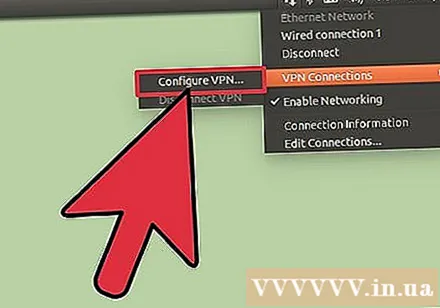
Путешествуйте по сети с умом. Когда все настроено, сила анонимности будет зависеть только от ваших привычек в серфинге.
- Используйте альтернативные поисковые системы, такие как DuckDuckGo или StartPage.
- Избегайте любых сайтов, использующих Javascript. Код Javascript можно использовать для раскрытия вашего IP-адреса и идентификации вашего трафика.
- Выйдите из сети Tor при открытии файлов, загруженных через Tor.
- Не скачивайте торрент-файлы при подключении к сети Tor.
- Держитесь подальше от любых сайтов, которые не используют HTTPS (посмотрите в адресной строке открытого сайта, чтобы узнать, использует ли страница HTTP или HTTPS).
- Избегайте установки подключаемых модулей браузера.



